
Använd videoeffekter under ett videosamtal i FaceTime på datorn
Under ett videosamtal i FaceTime-appen eller en videokonferensapp från tredje part kan du använda Porträtt, Studioljus eller Centrerat till att ändra hur du visas i kameran.
Använd videoeffekter i FaceTime
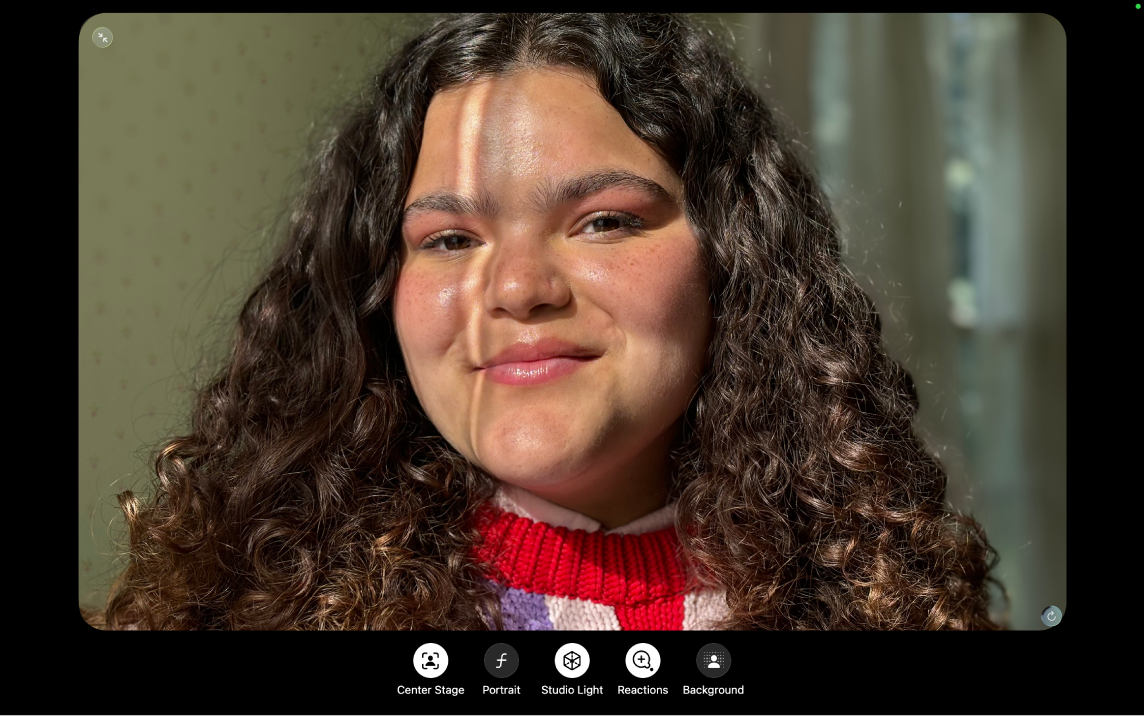
Klicka på din ruta under ett videosamtal i FaceTime-appen
 eller en videokonferensapp från tredje part på datorn.
eller en videokonferensapp från tredje part på datorn.Välj något av följande:
Centrerat: Ramar automatiskt in dig (och alla andra som är med dig) när du rör dig runt i synfältet under ett videokonferenssamtal.
Porträtt: Gör automatiskt bakgrunden oskarp så att du hamnar i fokus. Du justerar oskärpan för bakgrunden genom att klicka på
 i menyraden, klicka på
i menyraden, klicka på  bredvid Porträtt och sedan använda skjutreglaget.
bredvid Porträtt och sedan använda skjutreglaget.Studioljus: Tonar ned bakgrunden och belyser ansiktet. Du justerar ljusintensiteten genom att klicka på
 i menyraden, klicka på
i menyraden, klicka på  bredvid Studioljus och sedan använda skjutreglaget.
bredvid Studioljus och sedan använda skjutreglaget.Reaktioner: Gör så att du kan lägga till reaktioner med gester. När Reaktioner är avstängt är gester avaktiverade i alla videokonferensappar, men du kan fortfarande lägga till reaktioner i FaceTime. Klicka och håll på rutan och klicka sedan på en av symbolerna som visas. Se Lägga till reaktioner under ett videosamtal.
Bakgrund: Låter dig slå på en virtuell bakgrund. Om du vill ändra bakgrund klickar du på
 i menyraden och på miniatyren bredvid Bakgrund. Klicka sedan på
i menyraden och på miniatyren bredvid Bakgrund. Klicka sedan på  ,
, 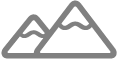 eller
eller  för att välja en färg, en inbyggd bild eller en bild. Se Ändra bakgrunden under ett videosamtal.
för att välja en färg, en inbyggd bild eller en bild. Se Ändra bakgrunden under ett videosamtal.
Använd videoeffekter i videokonferensappar från tredje part
Klicka på
 i menyraden under ett videosamtal i en videokonferensapp från tredje part på datorn.
i menyraden under ett videosamtal i en videokonferensapp från tredje part på datorn.Välj något av följande:
Centrerat: Ramar automatiskt in dig (och alla andra som är med dig) när du rör dig runt i synfältet under ett videokonferenssamtal.
Porträtt: Gör automatiskt bakgrunden oskarp så att du hamnar i fokus. Du justerar oskärpan för bakgrunden genom att klicka på
 bredvid Porträtt och sedan använda skjutreglaget.
bredvid Porträtt och sedan använda skjutreglaget.Studioljus: Tonar ned bakgrunden och belyser ansiktet. Du justerar ljusintensiteten genom att klicka på
 bredvid Studioljus och sedan använda skjutreglaget.
bredvid Studioljus och sedan använda skjutreglaget.Gester: Gör så att du kan lägga till reaktioner med gester. Se Lägga till reaktioner under ett videosamtal.
Bakgrund: Låter dig slå på en virtuell bakgrund. Om du vill ändra bakgrund klickar du på
 i menyraden och på miniatyren bredvid Bakgrund. Klicka sedan på
i menyraden och på miniatyren bredvid Bakgrund. Klicka sedan på  ,
, 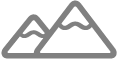 eller
eller  för att välja en färg, en inbyggd bild eller en bild. Se Ändra bakgrunden under ett videosamtal.
för att välja en färg, en inbyggd bild eller en bild. Se Ändra bakgrunden under ett videosamtal.